Lightroom cc 2018教程:使用调整画笔增加景深效果
提问人:荣凡88发布时间:2021-02-06
1、在Lightroom中导入一张照片,切换至“修改照片”模块。
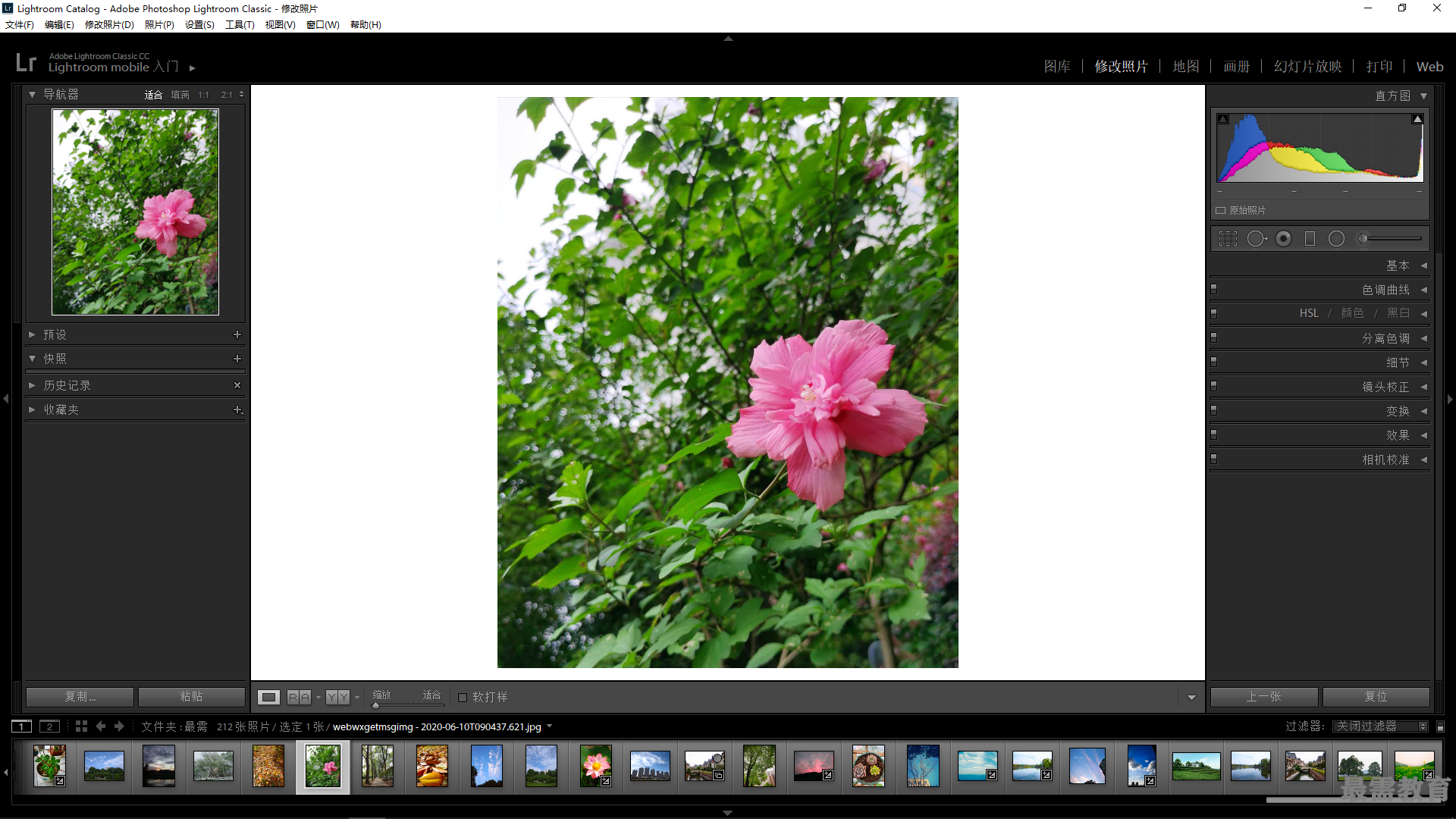
2、在工具条上选取调整画笔工具,选中照片显示区域下方的"显示选定的蒙版叠加”复选框,然后在右侧的"调整画笔"选项面板中的"画笔"选项下设置"大小”为15、"羽化"为50。

3、设置完毕后,在图像的背景区域进行涂抹。
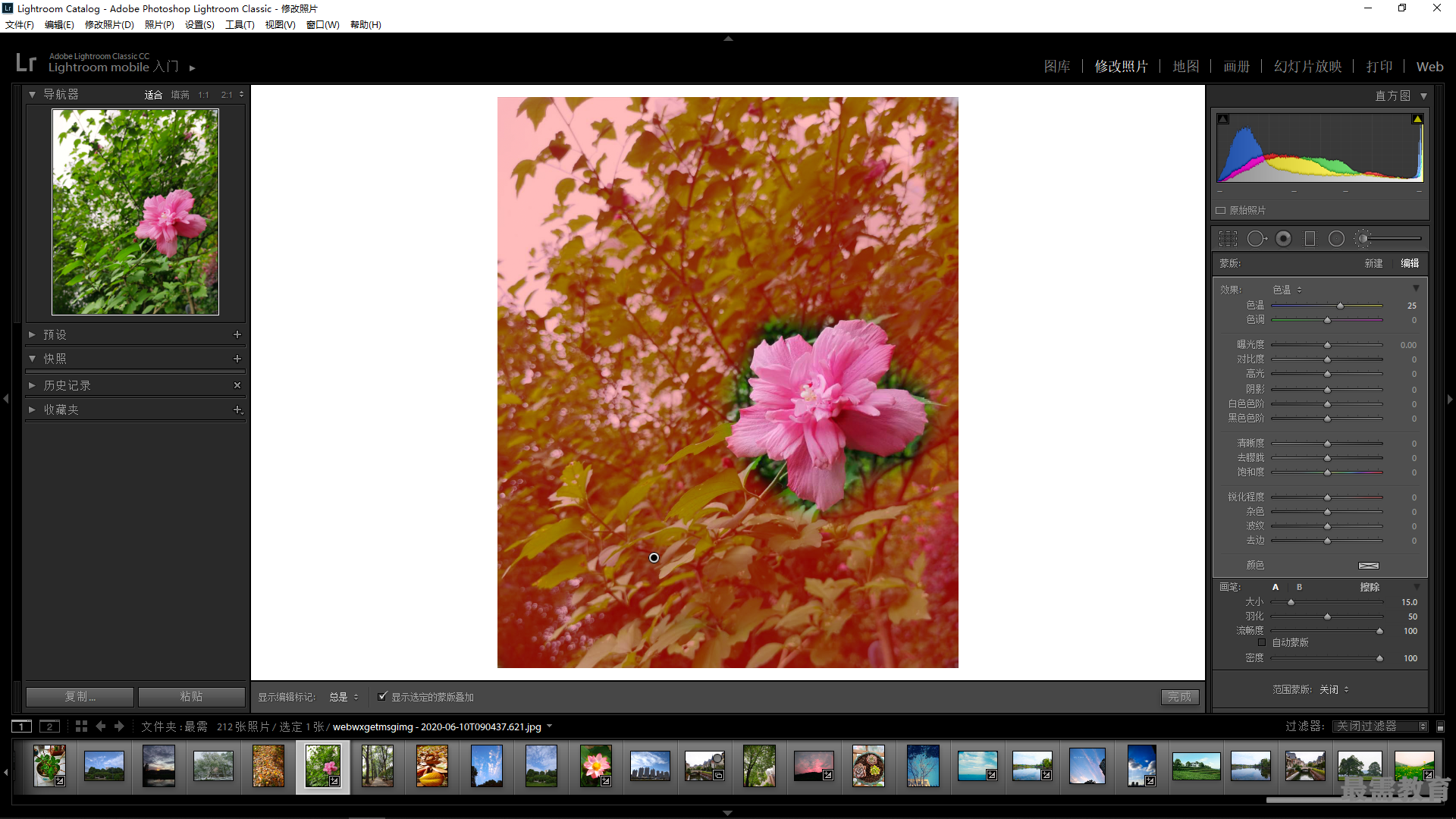
4、在"调整画笔"选项面板中对画笔大小、羽化等选项进行调整,继续使用调整画笔工具对背景区域进行涂抹。
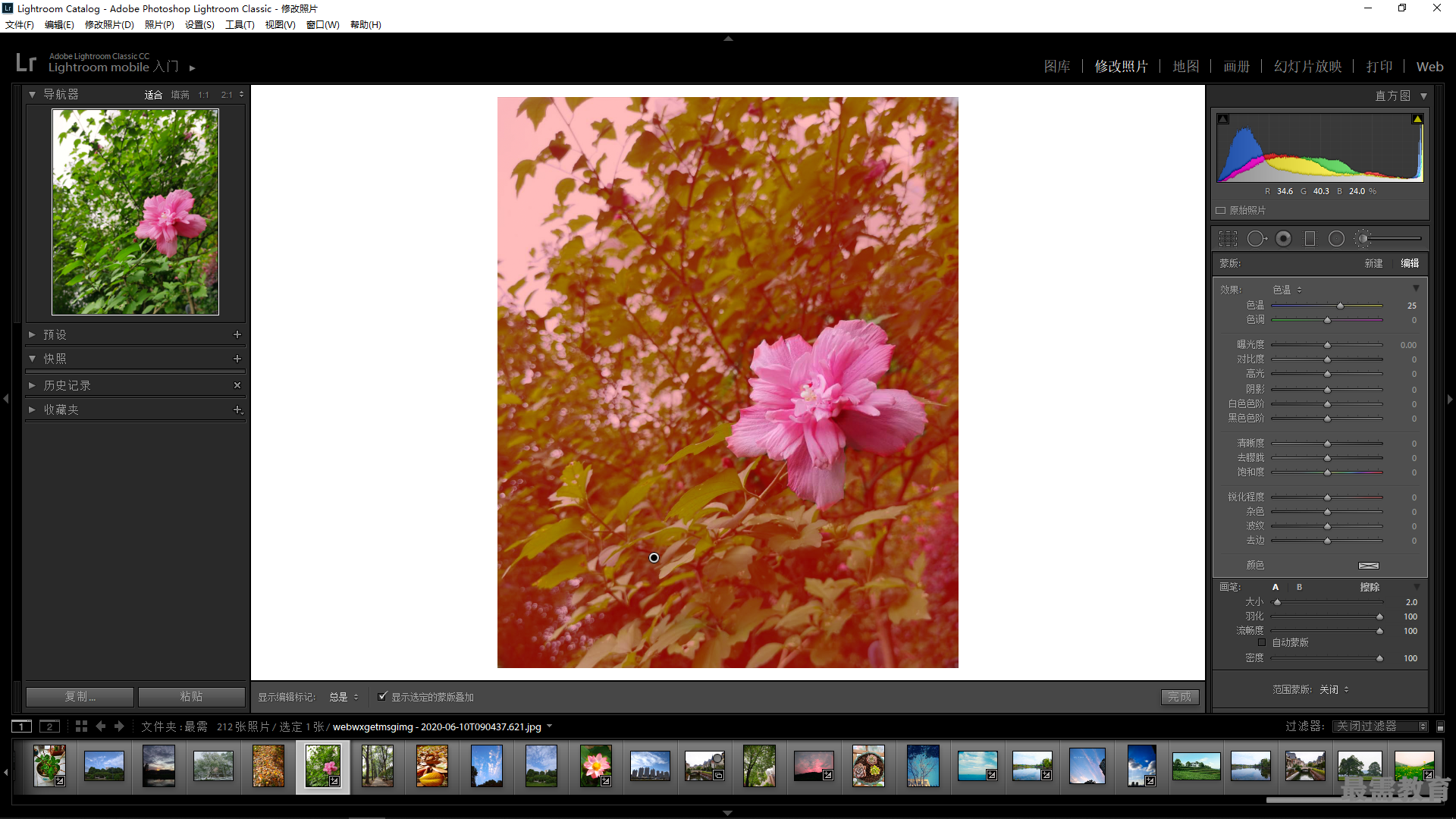
5、在"调整画笔"面板中设置"对比度"为-100、“清晰度”为-100、"锐化程度"为-100。
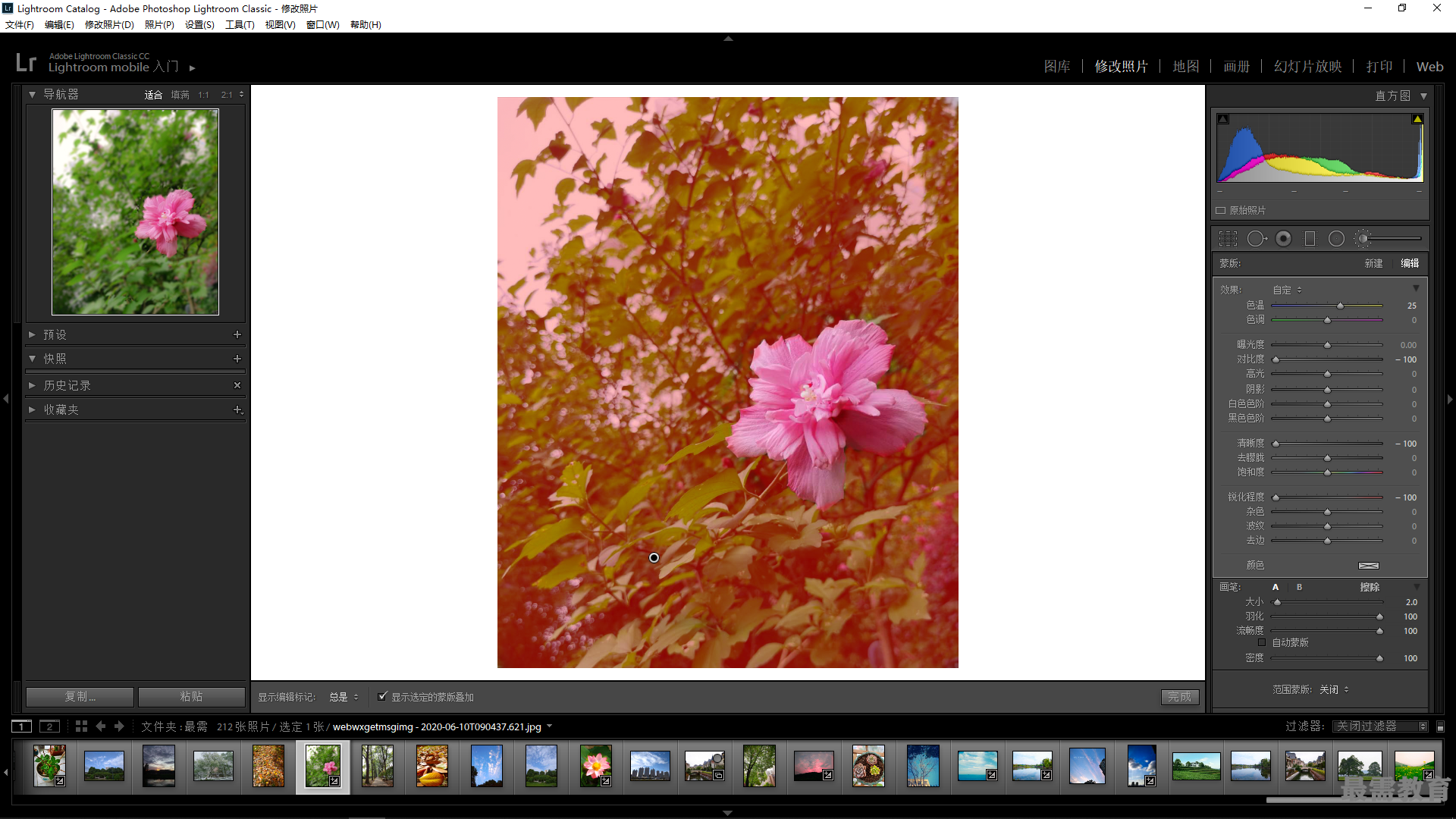
6、取消选中图像显示区域下方的"显示选定的蒙版叠加"复选框,查看模糊后的图像,单击右下角的“完成”按钮。
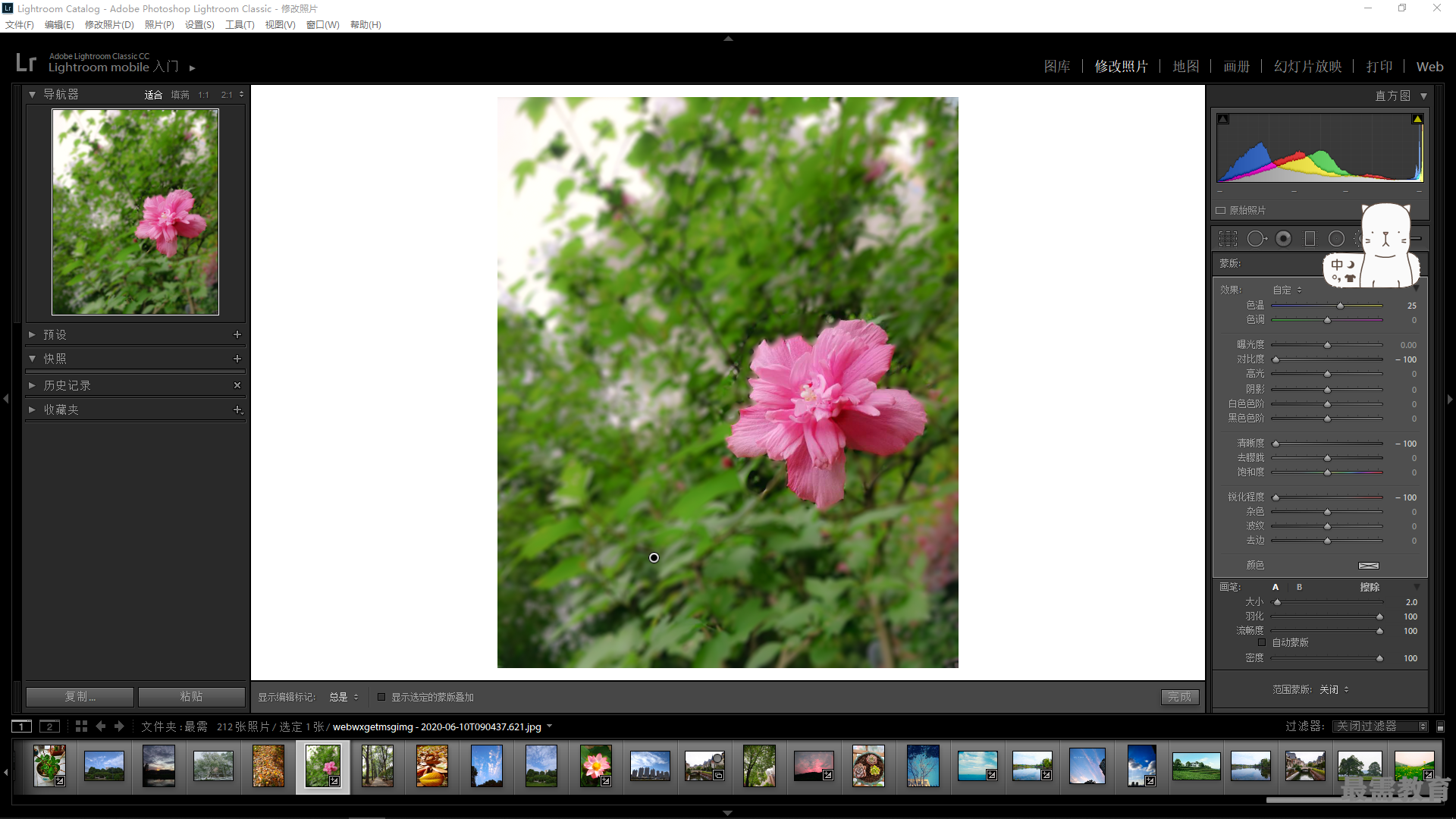
7、展开"色调曲线"面板,设置"亮色调"为37。
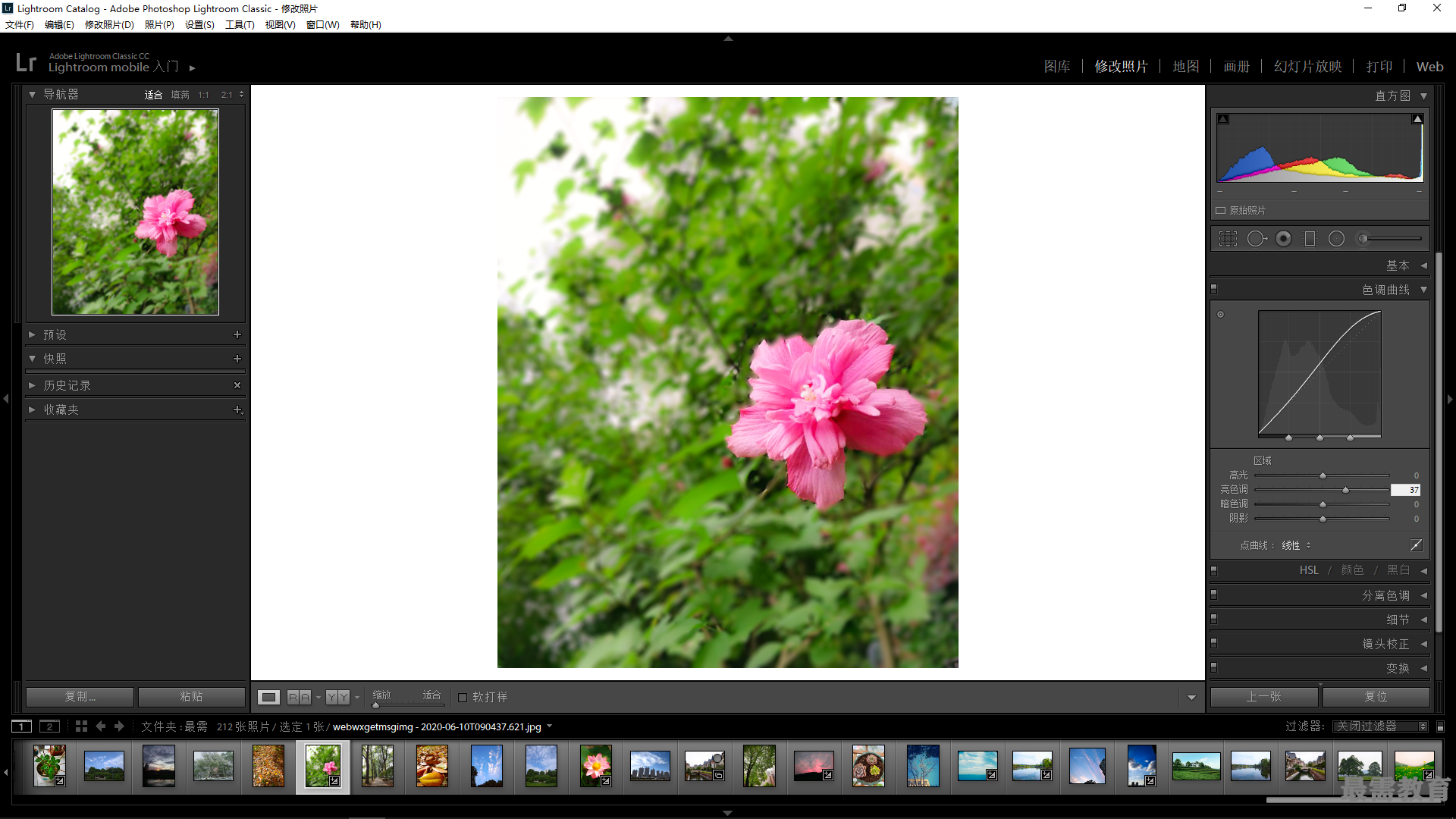
8、执行上述操作后,即可增加照片的亮度。

继续查找其他问题的答案?
相关视频回答
回复(0)

 湘公网安备:43011102000856号
湘公网安备:43011102000856号 

点击加载更多评论>>